Восстановление из резервной копии
В данной инструкции описан процесс восстановления виртуальной машины из резервной копии в панели управления Белого Облака.
Восстановление резервной копии
Шаг 1. Перейдите в раздел резервных копий
- Подключитесь к панель управления серверами.
- Откройте список резервных копий
В главном меню слева выберите Резервные копии.
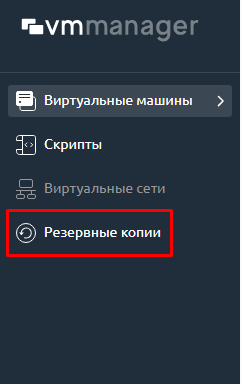
Шаг 2. Выберите резервную копию для восстановления
- Найдите нужную резервную копию диска в списке. Каждая строка в списке соответствует резервной копии определённого виртуального диска, созданной на дату выполнения резервного копирования.
Резервные копии создаются отдельно для каждого виртуального диска. Для восстановления всей ВМ необходимо выполнить восстановление всех вирутальных дисков по очереди.
- Запустите восстановление выбранного диска
В выбранной строке откройте меню действий (три точки справа) и выберите Восстановить диск VM из копии.
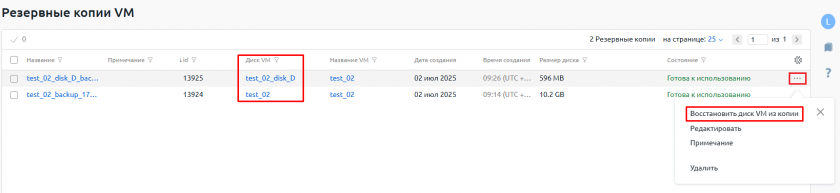
Шаг 1. Перейдите в раздел резервных копий
- Подключитесь к панель управления серверами.
- Откройте список резервных копий
В параметрах нужной виртуальной машины и выберите вкладку Резервные копии.

Шаг 2. Выберите резервную копию для восстановления
- Найдите нужную резервную копию диска в списке. Каждая строка в списке соответствует резервной копии определённого виртуального диска, созданной на дату выполнения резервного копирования.
Резервные копии создаются отдельно для каждого виртуального диска. Для восстановления всей ВМ необходимо выполнить восстановление всех вирутальных дисков по очереди.
- Запустите восстановление выбранного диска
Нажмите Восстановить в строке выбранной копии диска.
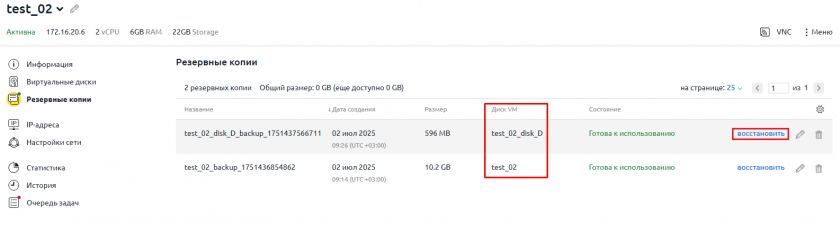
Шаг 3. Подтвердите восстановление
В появившемся окне проверьте информацию о диске и резервной копии, из которой будет восстановление.
Восстановление приведёт к перезаписи всех данных на выбранном диске VM. Убедитесь, что выбран правильный диск и копия.
- Нажмите Восстановить для запуска процесса восстановления.

Шаг 4. Восстановление следующего виртуального диска
После завершения восстановления одного виртуального диска при необходимости начните восстановление следующего начиная с шага 2.
Результат
После завершения восстановления виртуальная машина будет содержать данные на момент создания выбранной резервной копии.
Рекомендуется после восстановления проверить корректность работы приложений и сервисов внутри виртуальной машины.
О резервном копировании
При создании резервной копии работающей виртуальной машины данные копируются в неконсистентном состоянии. Это означает, что в копии могут оказаться не все данные в правильном и согласованном виде. Например, в ней могут отсутствовать несохранённые документы или незавершённые операции в базе данных. Поэтому в конце рабочего дня мы рекомендуем сохранять все открытые документы и закрывать приложения, которые работают с базами данных.
Для создания консистентной резервной копии требуется непосредственный доступ к операционной системе клиента. Однако предоставление такого доступа противоречит внутренним регламентам нашей компании в области информационной безопасности. В связи с этим создание консистентной резервной копий возможно либо при полной остановке виртуальной машины на время резервного копирования, либо с использованием специализированного программного обеспечения для резервного копирования, которое запускается внутри виртуальной машины и не требует внешнего доступа.
Более подробно с резервным копированием в Белом Облаке вы можете ознакомиться по ссылке.


